-
Tutoriel Organigramme
-
Tutoriel Organigramme de programmation
-
Tutoriel Diagramme de réseau
-
Tutoriel Infographie
-
Tutoriel Diagramme de projet
-
Tutoriel Dessin d'architecture
-
Tutoriel Carte mentale
-
Tutoriel Graphique
-
Tutoriel Organiseur graphique
-
Tutoriel Diagramme UML
-
Tutoriel Formulaire
-
Tutoriel Conception graphique
-
Tutoriel Schéma électrique
-
Tutoriel Base de données
- Comment tracer un diagramme de modèle de base de données
- Comment faire pour convertir des fichiers Visio vers Excel - Edraw
- Comment créer un diagramme de base de données
- Processus de visualisation des données - Comment visualiser les données ?
- Diagrammes Entité-Association pour la Base de Données Universitaire
-
Tutoriel Projet
-
Tutoriel Diagramme d'affaires
- Analyser une panne avec le logiciel d'arbre de défaillances pour Linux
- Guide sur la création d'une cartographie de flux de valeur pour Excel
- Comment créer une cartographie des chaînes de valeur pour PPT
- Étapes simples pour créer une cartographie de flux de valeur pour Word
- Comment créer un diagramme de causes et effets
-
Tutoriel Schéma P&ID
-
Tutoriel Maquette fonctionnelle
-
Tutoriel Diagramme scientifique
-
Tutoriel Diagramme ER
-
Tutoriel de la carte
-
Tutoriel Design de mode
-
Tutoriel Carte
-
Tutoriel Clip Art
-
Tutoriel Diagramme de logiciel
- Créer des logigrammes à l'aide de logiciel de logigramme - Edraw
- Plan de cours - Définition, exemples et mode d'emploi
- Tableau de taxonomie 101 - Définition, classifications & exemples
- Le guide Pratique de la Cartographie Sémantique (avec exemples)
- Logiciel de conception graphique - Le créateur de graphiques le plus simple qui stimule la créativité et la productivité
-
Tutoriel Diagramme d'ingénierie
- Logiciel pour faire des schémas électriques
- Tout sur le remue-méninges par IA
- Découvrez les meilleurs générateurs d'articles gratuits par IA
- Les meilleurs générateurs de contenu alimentés par IA gratuits à utiliser en 2025
- Un guide détaillé sur le choix du meilleur outil de rédaction publicitaire à base d'IA
-
Tutoriel Diagramme de base
- Comment créer une bannière accrocheuse pour votre profil ou couverture Facebook
- Comment créer un arbre de décision
- Comment assortir les vêtements
- Tutoriel - Comment lire les schémas de circuits
- Comment créer une superbe brochure
- Guide simple sur la création d'un diagramme de flux de travail pour Word
Un diagramme de flux de travail est une visualisation du travail qui montre le flux de travail à travers l'organisation et le diagramme peut être utilisé pour l'alignement et les accords entre les départements pour travailler ensemble de manière optimale.
Edraw workflow diagram creator est une telle application professionnelle avec les fonctionnalités pratiques suivantes qui attirent de plus en plus l'attention des gens.
- Facile à démarrer
- Divers modèles d'organigrammes
- Mise en forme automatique
- Insertion ingénieuse de données
Étape 1. Ouvrez une page de dessin vierge
Créer un diagramme de flux de travail avec Edraw vous fait gagner beaucoup de temps et d'énergie car il a déjà presque tout fini.
- Lancez Edraw, allez dans le menu Fichier, cliquez sur Nouveau > Diagramme de flux, puis double-cliquez sur l'icône de Diagramme de flux de travail pour ouvrir une page vierge de dessin de flux de travail.
- Vous pouvez aussi simplement choisir un exemple pour commencer rapidement.
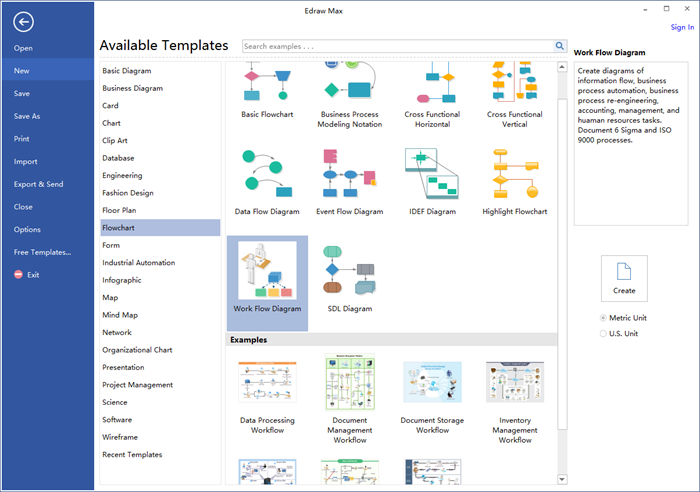
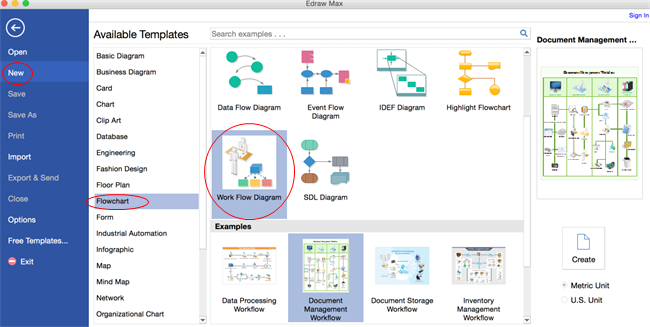
Étape 2. Ajouter les symboles de flux de travail
Faites glisser les symboles de flux de travail dont vous avez besoin depuis les bibliothèques de gauche et déposez-les sur la page de dessin.
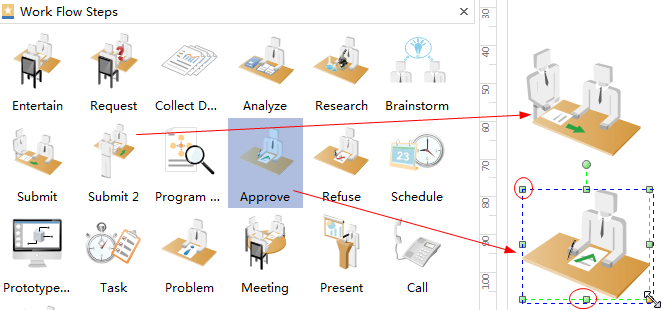
Étape 3. Ajoutez le contenu
Double-cliquez sur les symboles et ajoutez les mots clés, puis cliquez sur n'importe quelle zone vide de la page pour terminer la saisie.
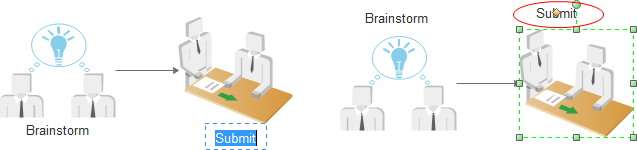
Étape 4. Connectez les symboles
- Connectez les symboles du flux de travail en cliquant sur le bouton flottant autour
- Choix d'un connecteur approprié dans Connecteur sous la page Home.
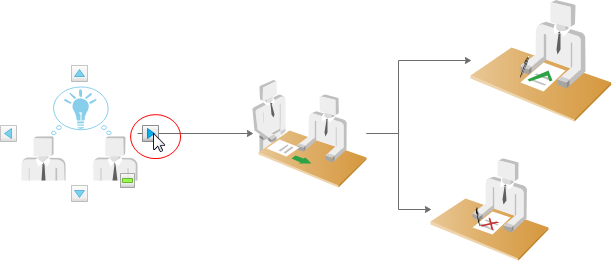

Étape 5. Ajoutez l'arrière-plan
Choisissez l'arrière-plan dans les bibliothèques de gauche ou allez dans Mise en page et cliquez sur Arrière-plan pour choisir un arrière-plan qui vous plaît pour rendre le diagramme plus professionnel.
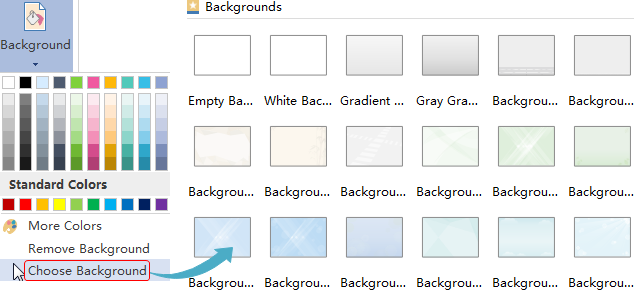
Étape 6. Exportez le diagramme de flux de travail vers Word.
- Appuyez sur Export & Send dans le menu File, sélectionnez Office et cliquez sur Word, puis parcourez votre ordinateur pour retrouver un emplacement où enregistrer le diagramme de flux de travail au format Word.
- Vous pouvez également cliquer sur Enregistrer sur l'onglet Fichier pour enregistrer le diagramme au format par défaut .eddx. Ou choisissez Enregistrer sous sur l'onglet Fichier pour enregistrer dans d'autres formats. Sauvegarder dans des fichiers locaux ou sauvegarder dans votre Cloud, c'est vous qui décidez.
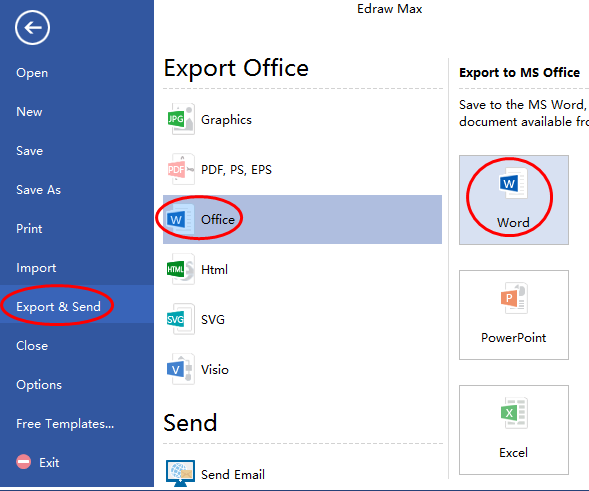

Voir ci-joint le diagramme de flux de travail créé pour Word. Ce diagramme de flux de travail Word peut également être édité comme le contenu, les formes les couleurs et ainsi de suite.
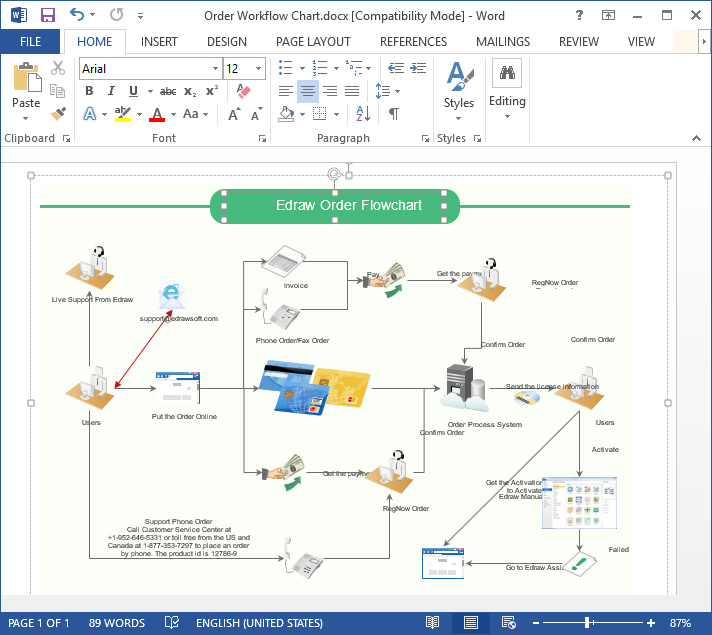
Donnez une chance au logiciel de diagramme de flux de travail Edraw. Téléchargez-le et essayez-le gratuitement.

Simple. Intelligent. Des diagrammes étonnants pour chaque idée.

Wondershare
EdrawMax
Une plateforme tout-en-un pour plus de 210 diagrammes.
・ Une alternative à Visio facile à utiliser et intuitive
・ 20 000 modèles, 26 000 symboles.
・ Plus de 40 générateurs et outils IA.
・ Intégration avec Nano Banana Pro (IA et Web)



